Propaganda
O seu Mac inclui um aplicativo Dicionário embutido (na pasta Aplicativos) que permite pesquisar entradas detalhadas de milhares de palavras e frases. Você pode pesquisar no próprio aplicativo ou usar o Spotlight. Você pode até navegar pelas entradas da Wikipedia diretamente do aplicativo Dictionary.
Quando você está tentando abrir o Terminal no macOS Spotlight, mas o Spotlight fornece apenas a definição de dicionário para Terminal. Doce obrigado.
- Scott Arnold (@ link470) 6 de outubro de 2017
o dicionário está incorporado no sistema Mac Seu Mac incorporou ferramentas para essas 10 tarefas diáriasDeseja ditar notas, procurar palavras e mesclar PDFs? O seu Mac possui ferramentas integradas para essas tarefas e muito mais! consulte Mais informação , para verificar automaticamente a ortografia em muitos aplicativos da Apple, como o dicionário interno faz no Microsoft Word.
Você também pode adicionar palavras ao dicionário, como termos médicos ou legais, termos técnicos, palavras estrangeiras
Expanda o aplicativo Dictionary do seu Mac adicionando idiomas adicionaisSeja você bilíngue ou apenas aprendendo um novo idioma, é fácil adicionar mais dicionários ao seu Mac. consulte Mais informação ou qualquer outra palavra que você use com frequência que ainda não esteja no dicionário. Se você adicionou uma palavra com um erro de digitação ou se adicionou uma palavra que não deseja mais no dicionário, é possível removê-la facilmente.Há um arquivo de texto simples que contém as palavras que você adiciona ao dicionário. Hoje, abordaremos uma maneira fácil de adicionar e remover palavras desse arquivo de dicionário personalizado, se você tiver apenas uma ou algumas para adicionar ou remover. Também mostraremos como editar o arquivo de dicionário personalizado diretamente, o que é útil se você deseja adicionar e remover várias palavras de uma só vez.
Adicionar palavras ao dicionário embutido no Mac
Uma palavra de aviso antes de mostrarmos como adicionar uma palavra ao dicionário: esse método não sempre trabalhos. Não foi possível adicionar MakeUseOf ao dicionário usando este método. Não sei porque. É uma palavra importante e ainda não está no aplicativo Dicionário.
Se você achar que não pode adicionar sua palavra dessa maneira, Não se preocupe! Há uma maneira igualmente fácil de adicioná-lo posteriormente neste artigo.
Para adicionar uma palavra ao dicionário interno do seu Mac, abra o TextEdit e digite a palavra exatamente como deseja que apareça no dicionário. Não adicione um espaço após a palavra.
Não importa onde suas lealdades estejam entre PC e Mac, é um fato indiscutível que "Aprenda ortografia" é a melhor característica do Mac.
- Matt B Mas Spookier (@Matt_Broadey) 11 de outubro de 2016
Em seguida, selecione a palavra inteira, clique com o botão direito ou Control + clique nele e selecione Learn Spelling no menu pop-up.
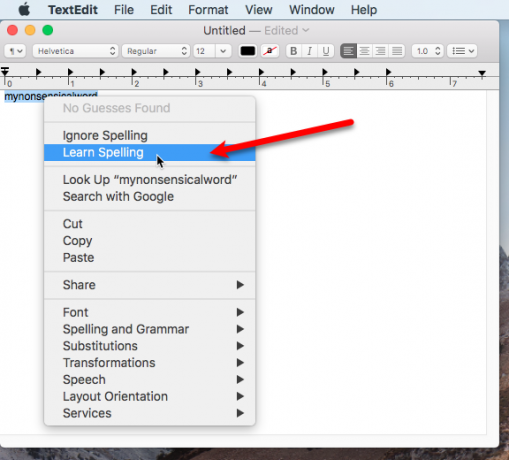
Repita para cada palavra que você deseja adicionar ao dicionário. Quando terminar, feche o documento TextEdit. Você não precisa salvar o documento. As palavras foram adicionadas e salvas no arquivo do dicionário.
Agora, a palavra que você adicionou não será sinalizada como incorreta com o sublinhado vermelho e ondulado na próxima vez que você digitar.
Remover palavras do dicionário embutido no Mac
Se você digitou um erro de digitação em uma palavra adicionada ao dicionário ou apenas deseja remover uma palavra que não usa mais, é possível remover facilmente a palavra. O procedimento é como adicionar uma palavra ao dicionário.
Nota: Esse método de remoção de uma palavra do dicionário funciona apenas para as palavras que você adicionou, e não às incluídas no dicionário por padrão.
Para remover uma palavra do dicionário interno, abra o novo documento TextEdit e digite a palavra que deseja remover. Novamente, não adicione um espaço após a palavra.
Em seguida, selecione a palavra inteira, clique com o botão direito ou Control + Clique nele e selecione Desaprender ortografia no menu pop-up.

Repita para cada palavra que você deseja remover do dicionário. Quando terminar, feche o documento TextEdit. Você não precisa salvar o documento. As palavras foram removidas do arquivo de dicionário e o arquivo é salvo automaticamente.
Adicionar, remover e editar palavras em sua lista de palavras personalizadas
Se você tiver mais do que apenas algumas palavras que deseja adicionar ou remover, poderá editar o arquivo do dicionário diretamente.
A lista de palavras personalizadas para a qual você adicionou e remove palavras é nomeada LocalDictionary na pasta Biblioteca do usuário. É um arquivo de texto comum. Para editar o LocalDictionary, abra uma janela do Finder e procure na pasta Biblioteca, na pasta Usuário.
Se você não vir a pasta Biblioteca, vá para Ir> Ir para a pasta. Você também pode mostrar permanentemente a pasta Biblioteca Como acessar a pasta da biblioteca do OS X e por que é útilA maioria das pastas da Biblioteca do OS X é melhor deixada em paz, mas é útil conhecer seu caminho dentro e ao redor da Biblioteca do Usuário. consulte Mais informação .

Tipo ~ / Biblioteca / Ortografia no Vá para a pasta caixa e clique Vai.
O símbolo de til (~) significa a pasta Inicial. No nosso exemplo, a pasta Home é /Users/lorikaufman.

No Soletração pasta, clique com o botão direito do mouse no LocalDictionary arquivo e vá para Abra com> TextEdit.app.

o LocalDictionary O arquivo é aberto no TextEdit. Cada palavra aparece em uma linha separada. Você pode editar essas palavras, adicionar mais palavras e excluir palavras como faria ao editar qualquer outro arquivo de texto.
Coloque cada palavra em uma linha separada.
Vamos para Arquivo> Salvar ou pressione command + s para salvar o LocalDictionary Arquivo.

Nem todos os aplicativos usam o dicionário interno
O dicionário interno está disponível na maioria dos programas, com as exceções mais notáveis sendo o Microsoft Word e o Google Docs. Se você adicionar uma palavra ao dicionário interno e descobrir que um programa ainda está reclamando dessa palavra, significa que o programa possui seu próprio dicionário e você precisará atualizar esse dicionário com a palavra que deseja adicionar.
O procedimento para adicionar uma palavra ao dicionário em outros programas varia. Você poderá adicionar palavras ao dicionário ao fazer uma verificação ortográfica em um documento ou verificar as Preferências ou Configurações do programa.
Você conseguiu adicionar ou remover palavras usando o método TextEdit que mencionamos? Você prefere editar o arquivo LocalDictionary diretamente? Compartilhe seus pensamentos e experiências conosco nos comentários abaixo.
Lori Kaufman é escritora técnica freelancer que mora na área de Sacramento, CA. Ela é uma nerd de gadgets e tecnologia que gosta de escrever artigos de instruções sobre uma ampla variedade de tópicos. Lori também adora ler mistérios, pontos cruzados, teatro musical e Doctor Who. Conecte-se com Lori no LinkedIn.


